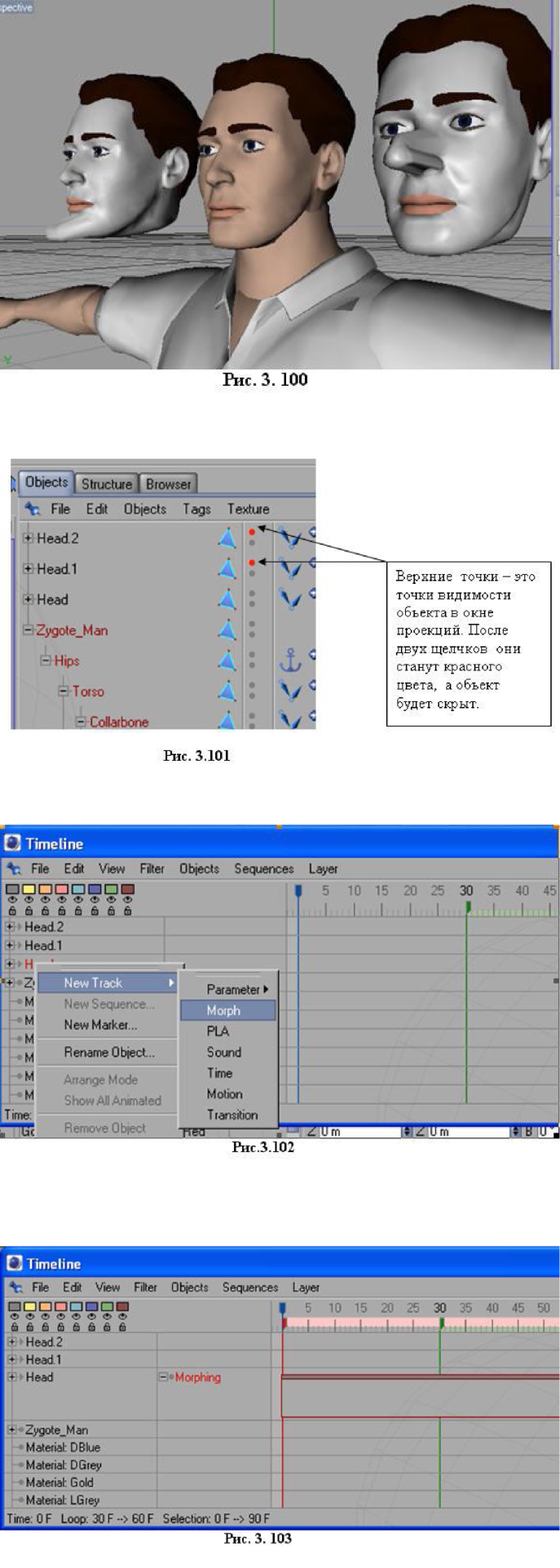
Теперь осталось разместить на треке два ключевых кадра 5 и 70, записав в них объекты Head 1 и Head 2.
Удерживая нажатой клавишу Ctrl, щелкните левой кнопкой мыши по треку на кадре 5 (рис. 3.104). Ключевой
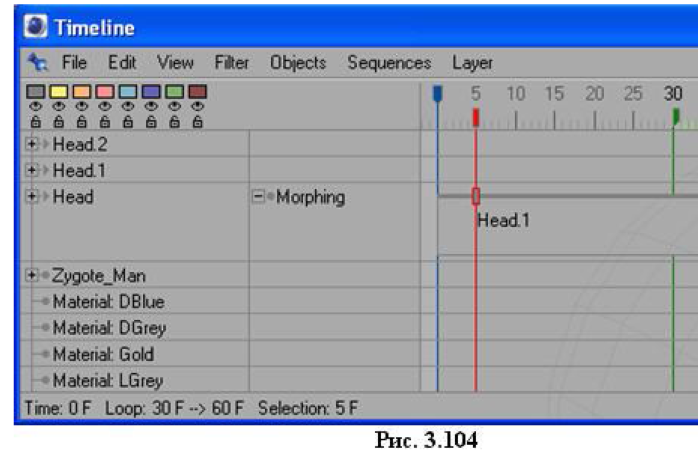
кадр 5 будет создан, и в окне менеджера атрибутов откроется окно его свойств (рис. 3.105).
Перетащите, прижав левой кнопкой мыши, имя Head 1 из окна менеджера объектов в окно менеджера атрибутов в поле параметра Morph Target (рис. 3.105). В окне Timeline также у кадра 5 появится имя Head 1 (рис. 3.104).
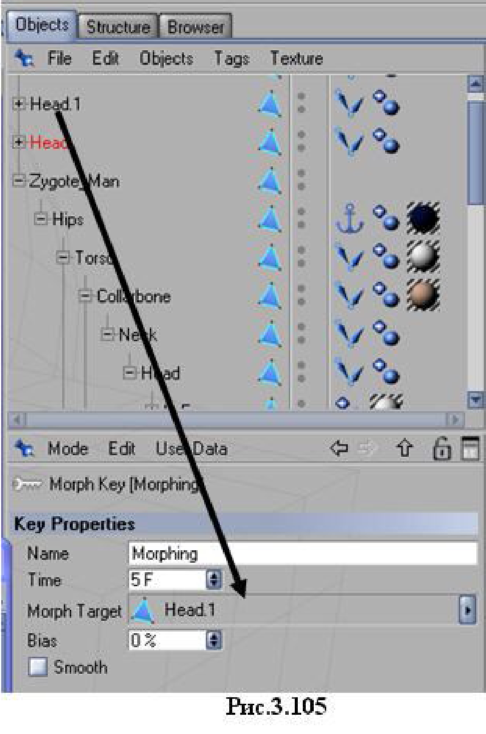
Аналогичным способом создайте второй ключевой кадр 70 и перетащите в поле параметра Morph Target имя объекта Head 2 (рис. 3.106).
Окончательный вид кривой приведен на рис. 3.107.
Запустите анимацию. На рис. 3.108 для иллюстрации приведено несколько кадров.
Возможно, все лицо или только нос и подбородок будут иметь текстуру черно-белого цвета. Чтобы придать им цвет кожи, перетащите на них из менеджера материалов материал Skin (рис. 3.109).
New Track -> PLA
С помощью этого пункта можно анимировать точки выделенных полигонов и сплайнов.
Анимируем рост носа персонажа Zygote Man.
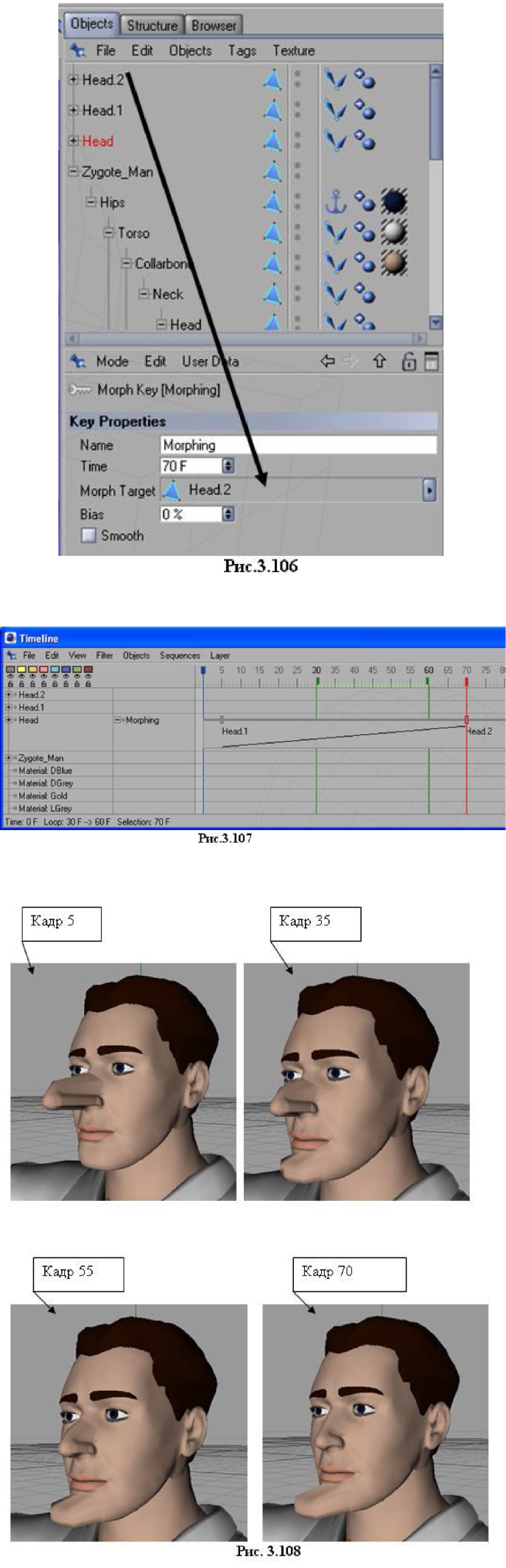
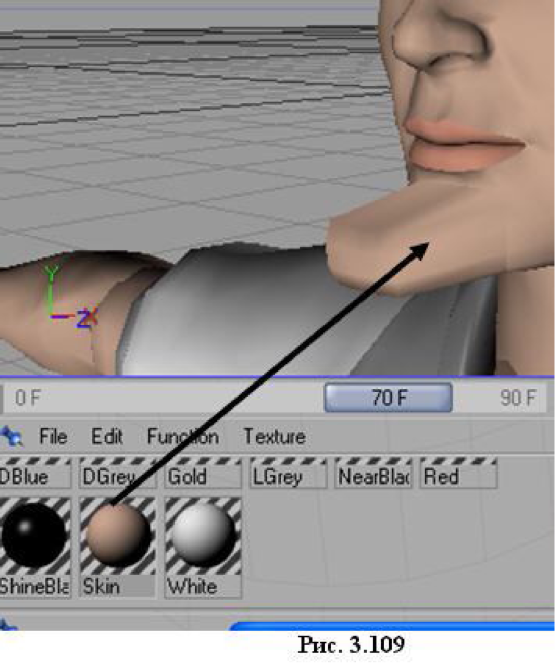
Создайте персонаж Zygote Man и в окне менеджера объектов выделите подобъект Head (рис. 3.110).
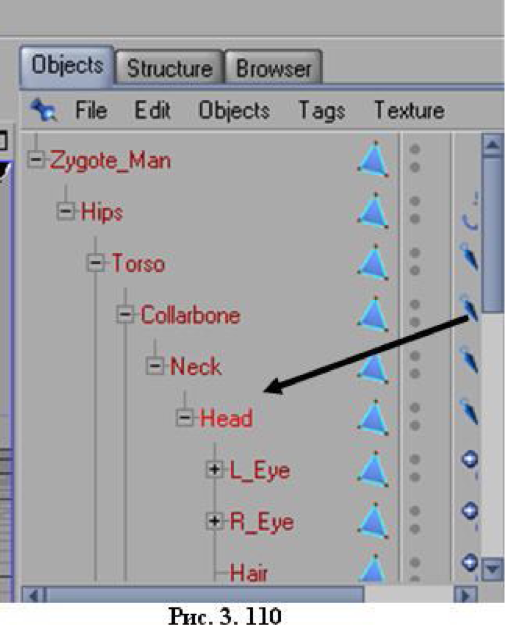
В окне проекций увеличьте лицо персонажа, активизируйте инструмент Polygon Tool и выделите несколько полигонов на кончике носа (рис. 3.111, слева).
Вызовите окно Timeline (главное меню Window -> Timeline), в списке объектов выделите имя Head, щелкните рядом с именем правой кнопкой мыши и в появившемся контекстном меню выберите New Track -> PLA (рис. 3.112).
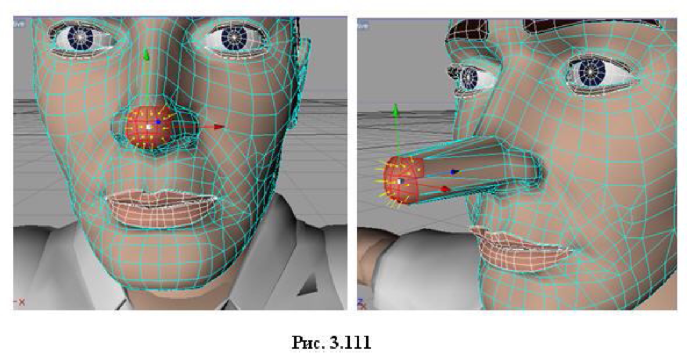
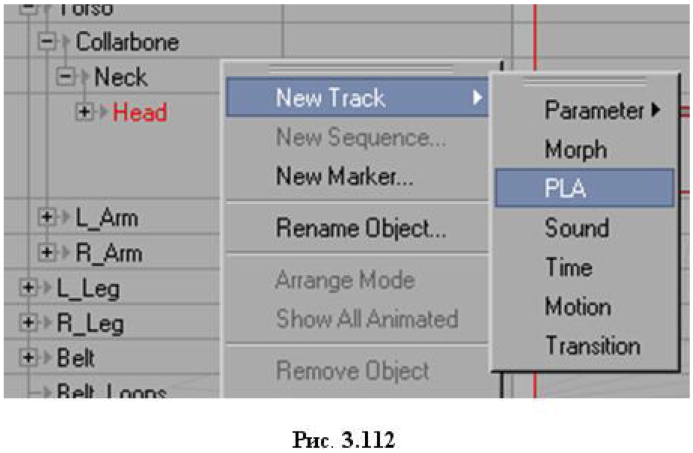
В результате будет создан трек PLA (рис. 3.113), на котором создайте ключевой кадр 0 (удерживая нажатой клавишу Ctrl, щелкните левой кнопкой по треку в кадре 0). В этом кадре будет записано лицо персонажа, приведенное на рис. 3.111 (слева). Важно, чтобы выделение полигонов на момент создания ключевого кадра не было снято.
Активизируйте инструмент Move и передвиньте вперед выделенные полигоны кончика носа (рис. 3.111, справа). Выделения с полигонов не снимайте.
Создадим второй ключевой кадр, в который запишем изменение формы носа. Вначале переместим маркер (ползунок) на шкале анимации на кадр 50 и в окне Timeline создадим ключевой кадр 50.
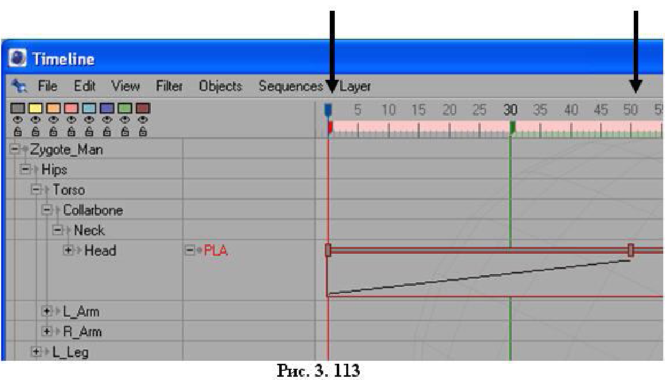
Запустите просмотр анимации. Hoc будет плавно увеличиваться с кадра 0 до кадра 50.
В окне менеджера атрибутов (рис. 3.114) параметр Bias задает тип интерполяции между ключевыми кадрами. Если флажок Smooth сброшен, то интерполяция, задаваемая в параметре Bias, распространяется только на область, лежащую после ключевого кадра. Если флажок Smooth установлен, то интерполяция распространяется на области до и после ключевого кадра.
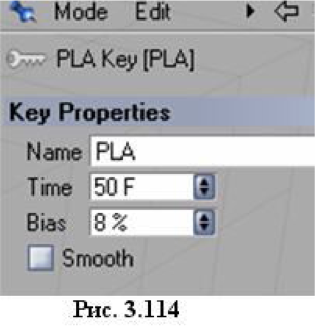
New Track -> Time
С помощью этого пункта можно создавать неравномерное движение объекта.
Создайте анимацию движения примитива Cube вдоль оси 0Х от кадра 0 до кадра 90. Убедитесь, что куб все время двигается с постоянной скоростью. Однако в реальности объекты, например, автомобиль, никогда сразу не приобретают окончательную скорость, а разгоняются постепенно. И останавливается тоже не сразу. Преобразуем движение куба в неравномерное, например, на участке от кадра 0 до кадра 45 он двигается медленно, а в кадре 60 резко ускоряется.
